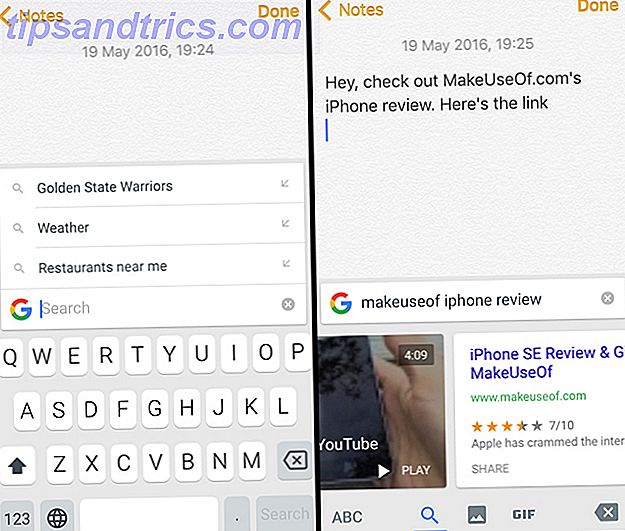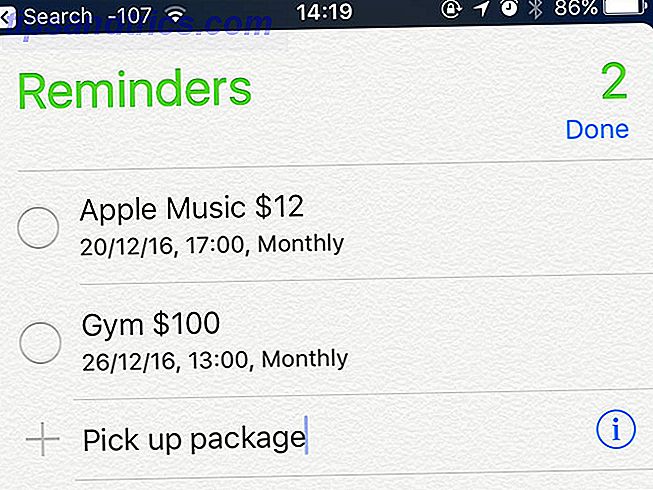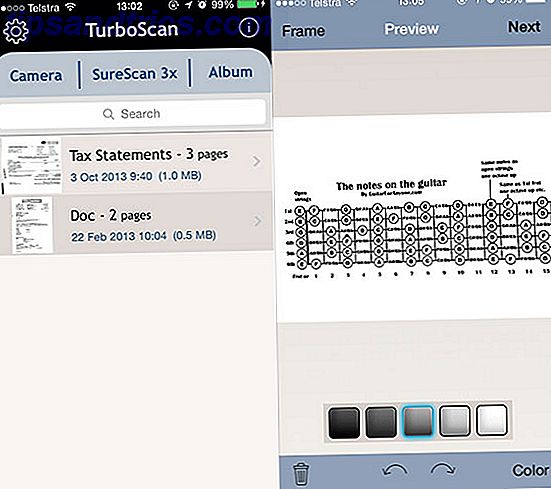Ondanks het feit dat Java problematisch kan zijn 10+ Windows-programma's U dient 10+ Windows-programma's te deïnstalleren die u later zou moeten deïnstalleren, u hebt waarschijnlijk veel software geïnstalleerd in Windows. Niet alles is echter noodzakelijk. Hier zijn verschillende verouderde of nutteloze hulpmiddelen die u kunt verwijderen. Meer lezen, het is vaak een noodzakelijk kwaad. Veel platformonafhankelijke apps zijn geschreven in Java en gezien het feit dat Linux al een heleboel nuttige apps mist. Waarom we nooit hadden "Het jaar van de Linux-desktop" Waarom we nooit "Het jaar van de Linux-desktop" hadden Linux-gebruikers hebben gebeden voor het "Jaar van de Linux-desktop". Maar als we ooit zullen zien dat Linux serieuze tractie krijgt, is er veel dat Linux-ontwikkelaars moeten verbeteren. Meer lezen, als u ervoor kiest om Java niet te gebruiken, worden uw opties ernstig beperkt.
Weet u niet zeker of Java op uw systeem is geïnstalleerd? De meeste nieuwe installaties van Ubuntu (en andere Ubuntu-gebaseerde distro's) hebben standaard geen Java geïnstalleerd, dus als je het nog nooit eerder hebt geïnstalleerd, heb je het waarschijnlijk niet. Maar om zeker te zijn, open Terminal en voer deze opdracht uit:
java -version Als dit werkt, ziet u welke versie van Java is geïnstalleerd, samen met enkele andere details die al dan niet nuttig kunnen zijn. Als de opdracht niet wordt herkend, staat Java niet op uw systeem.
Java installeren is eenvoudig. Eerst wilt u uw pakket- en repository-informatie bijwerken om verouderde installaties en dergelijke te voorkomen:
sudo apt-get update Als dat is gebeurd, kun je Java installeren met deze opdracht:
sudo apt-get install default-jre JRE staat voor Java Runtime Environment. Het is alles wat u nodig hebt om Java-apps op uw systeem uit te voeren. De JDK, of Java Development Kit, is alleen nodig voor programmeurs die Java-apps maken.
Er zijn eigenlijk meerdere versies van Java beschikbaar voor Linux-gebruikers. De bovenstaande opdracht installeert de nieuwste beschikbare versie van JRE van OpenJDK, de versie die we aanbevelen. Als de bovenstaande opdracht niet werkt, kunt u dit in plaats daarvan proberen:
sudo apt-get install openjdk-8-jre Het kan een tijdje duren, afhankelijk van hoe langzaam je systeem is, maar dat is het zo'n beetje. Als het klaar is, is Java klaar om te gebruiken en kun je Minecraft installeren en afspelen op Linux 7 Stappen om Minecraft te installeren en optimaliseren Voor Linux 7 Stappen om Minecraft te installeren en optimaliseren Voor Linux Minecraft op Linux heeft nog steeds last van prestatieproblemen van tijd tot tijd. Er zijn echter enkele stappen die u kunt nemen die elk klein verschil kunnen maken. Meer lezen, bijvoorbeeld.
Waar heb je Java voor nodig? Zou je zonder kunnen leven? Laat het ons weten in de comments hieronder!